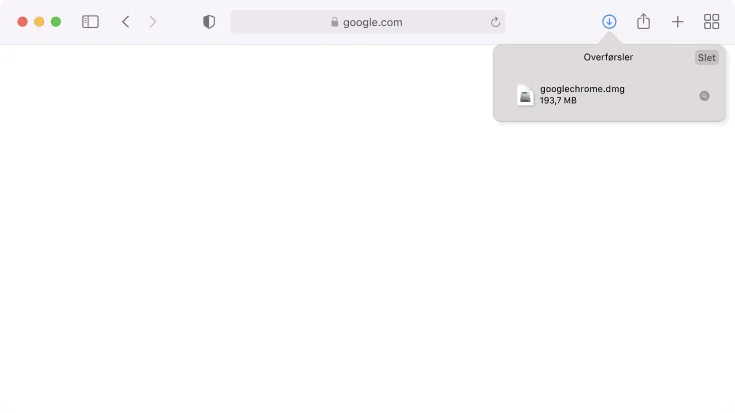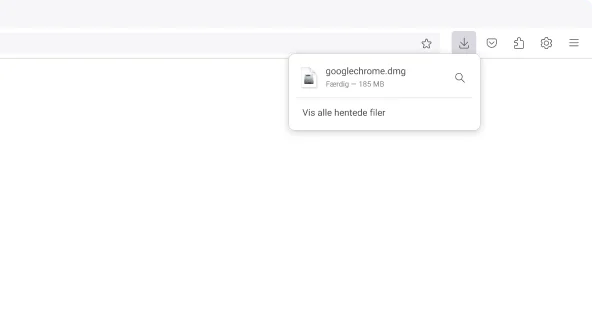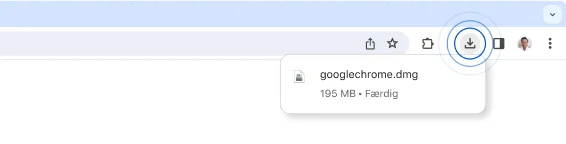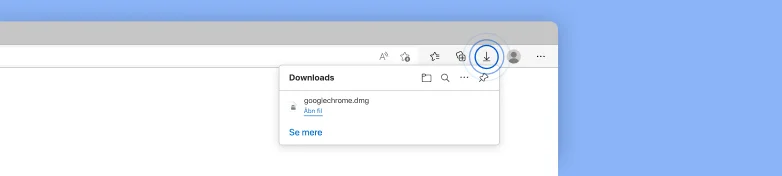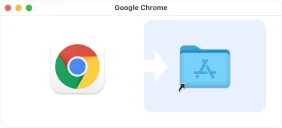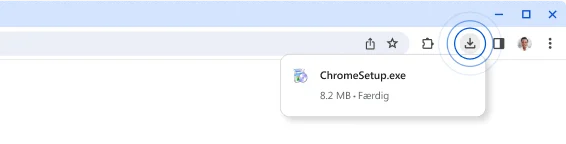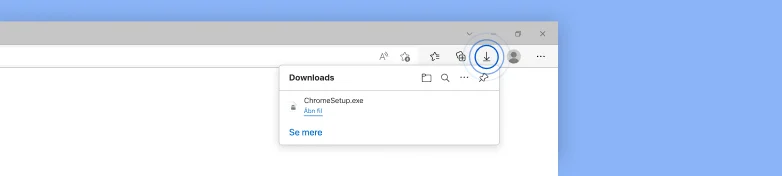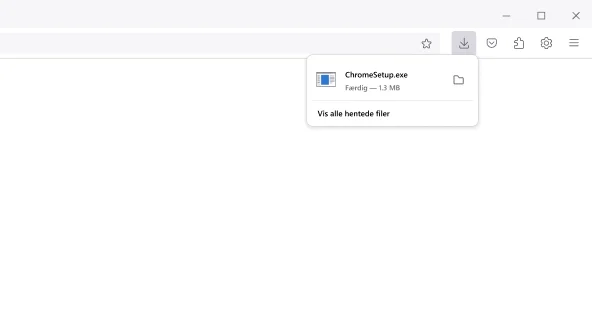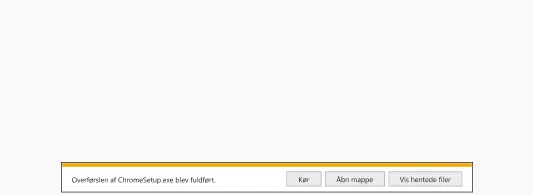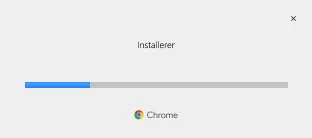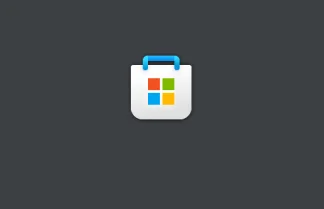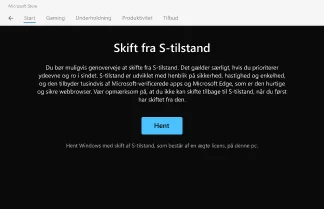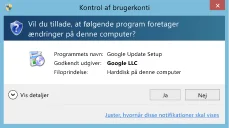Tak, fordi du downloadede.
Du er næsten færdig

Tak, fordi du downloadede.
Du er næsten færdig
Din download går automatisk i gang. Hvis din download ikke går i gang, skal du downloade Chrome manuelt.

Tak, fordi du downloadede!
Din download går automatisk i gang. Hvis din download ikke går i gang, skal du downloade Chrome manuelt.

Tak, fordi du downloadede.
Du er næsten færdig
Din download går automatisk i gang. Hvis din download ikke går i gang, skal du downloade Chrome manuelt.

Du skal skifte fra S-tilstand for at fuldføre installationen af Chrome
Du skal muligvis genstarte din pc. Du bør gemme denne vejledning, så du let kan finde den frem, hvis din computer genstarter.
-
Trin 1
Åbn
Åbn googlechrome.dmg-filen på listen med downloads øverst til højre i dette vindue.
Kan du ikke finde installationsprogrammet?
-
Trin 1
Åbn
Åbn googlechrome.dmg-filen på listen med downloads øverst til højre i dette vindue.
Kan du ikke finde installationsprogrammet?
-
Trin 1
Åbn
Åbn googlechrome.dmg-filen på listen med downloads øverst til højre i dette vindue.
Kan du ikke finde installationsprogrammet? -
Trin 1
Åbn
Åbn googlechrome.dmg-filen på listen med downloads øverst til højre i dette vindue.
Kan du ikke finde installationsprogrammet? -
Trin 2
Installer
Træk og slip Chrome til mappen Apps. Du bliver muligvis bedt om at angive administratoradgangskoden.
-
Trin 3
Start
Åbn Launchpad, skriv Chrome, og start appen.
-
Trin 1
Åbn
Åbn ChromeSetup.exe-filen på listen med downloads øverst til højre i dette vindue.
Kan du ikke finde installationsprogrammet? -
Trin 1
Åbn
Åbn ChromeSetup.exe-filen på listen med downloads øverst til højre i dette vindue.
Kan du ikke finde installationsprogrammet? -
Trin 1
Åbn
Åbn ChromeSetup.exe-filen på listen med downloads øverst til højre i dette vindue.
Kan du ikke finde installationsprogrammet?
-
Trin 1
Kør
Klik på "Kør" i dialogboksen. Derefter starter installationsprogrammet.
Kan du ikke finde installationsprogrammet?
-
Trin 2
Tillad
Hvis du bliver bedt om det, skal du klikke på "Ja" i systemdialogboksene.
-
Trin 3
Installer
Vent, indtil installationen er fuldført. Chrome åbnes automatisk, når den er færdig.
Har du brug for mere -
Trin 1
Gå ind i butikken
På din pc med Windows skal du gå til siden “Skift fra S-tilstand" (side i Microsoft Store.
Før mig Sker der ikke noget? -
Trin 2
Skift
Klik på knappen Hent og derefter på Installer på siden Skift fra S-tilstand (eller lignende), der vises i Microsoft Store.
-
Trin 3
Kør installationsprogrammet
Når du har forladt S-tilstand, kan du køre installationsprogrammet ChromeSetup.exe igen.
Kan du ikke finde installationsprogrammet?
Download Chrome -
Trin 1
Åbn
Åbn ChromeSetup.exe-filen på listen med downloads øverst til højre i dette vindue.
Kan du ikke finde installationsprogrammet? -
Trin 1
Åbn
Åbn ChromeSetup.exe-filen på listen med downloads øverst til højre i dette vindue.
Kan du ikke finde installationsprogrammet?
-
Trin 1
Kør
Klik på "Kør" i dialogboksen. Derefter starter installationsprogrammet.
Kan du ikke finde installationsprogrammet?
-
Trin 2
Tillad
Hvis du bliver bedt om det, skal du klikke på "Ja" i systemdialogboksene.
-
Trin 3
Installer
Vent, indtil installationen er fuldført. Chrome åbnes automatisk, når den er færdig.
Har du brug for mere
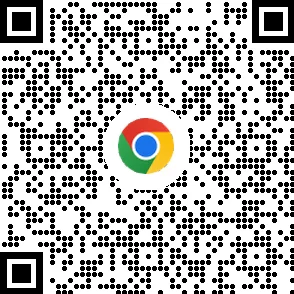
Hent Chrome til din telefon